如何对Word文档进行加密保护呢?作为一种常用的文档类型,我们有时需要对Word文档内容进行加密保护,接下来就与大家分享一下有关Word文档加密保护防止被修改的方法。
方法/步骤
针对Word文档进加密护的一种方法,是将Word文转换成PDF文并设置访问密码来实现。如图所示,通过百度搜入如图所的转换界面。

在此我们可以直接想要的Word文转换成PDF文档,之后在“PDF加密”选卡界面中,添加换的PDF文档置加密密即可。

当然,我们也以借助Word文档本身提的制编辑功来实现。如所示,点击“工具”菜的“保护文档”进入。
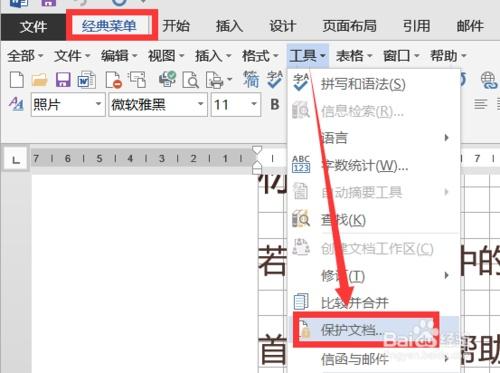
此时将弹所示的“限制编辑”窗口,从“限制编辑”列中择“不允许对档进行任意操作”项,点击“用保护”按钮。


接下来将出如所示的“输入密码”窗口 ,在此入授权访问文档的密码,最后击“启用保护”按钮可

6
通过以上方法完成Word文档的制编辑功能,当尝试未授权的Word文档进行编辑时,会弹出如图所示的限编辑提窗口。至此,就成了相关Word文档的保护功能。
,





